Mengconfigurasi Hardisk Tambahan untuk Transmission Web di IPFIRE Menggunakan Proxmox
Halo semuanya.. malam guys.. kali ini ceritanya saya punya server data, yaitu menggunakan operating system IPFIRE, salah satu service yang saya pakai adalah transmission web dimana saya bisa mendownload file melalui torent kapan saja, dan dimana saja.. ini tujuan nya adalah mempermudah saya mengisi konten konten lokal yang akan di akses oleh customer saya..
Saya asumsikan IPFIRE sudah terinstall dengan baik, kemudian menginstall transmission, caranya mudah banget, tinggal masuk dibagian IPFIRE>Pakfire kemudian cari Available Addons kemudian cari transmission kemudian install deh..
Seperti gambar dibawah ini
Sekarang kita bisa mengakses nya dialamat ini.
http://192.168.22.246:9091/transmission/web/ sesuaikan dengan ip local kalian..
Kebetulan saya memakai proxmox sebagai server virtualisasi nya, dengan server pertama yaitu mempunyai 2 hardisk
1. 120 GB SSD (Untuk operating system proxmox
2. 500 GB WDC (Penyimpanan secondary)
Anda harus menyandingkan hardisk 500 GB tersebut ke proxmox dengan cara diantaranya menggunakan LVM agar penyimpanan 500 GB tersebut terbaca di proxmox, tapi saya tidak akan menulis nya disini, ntar deh saya tulis di postingan lain..
Penampakan hasil LVM nya seperti ini.
Sebelum nya kita kan sudah mempunyai IPFIRE dengan default menggunakan hardisk SSD, nah kita tambahkan hasil LVM tadi untuk disandingkan dengan IPFIRE,
Penampakan nya seperti ini.
Kemudian kita format hardisk tersebut, disini saya menggunakan jenis partisi ext4, sekali saya minta maaf, saya tidak posting disini, karena ingin mempersingkat tulisan.
Sekarang kita akan mount dulu hasil dari partisi baru tersebut di folder /mnt/250GB,. di IPFIRE sendiri cara mounting partisi cukup mudah, yaitu perintah nya adalah
#cd /mnt
#mkdir 250GB
#chmod 777 250GB
Kemudian kita masuk di webconfig nya ipfire. kemudian di menu Service>ExtraHDD
Penampakan seperti berikut
Apabila kita lihat lewat terminal hasil nya seperti berikut
#cat /etc/fstab
UUID=a53b35e7-3ab7-43fb-bb8e-c090f6f575a8 /boot auto defaults 1 2
UUID=8900-EA3B /boot/efi auto defaults 1 2
UUID=44de3ff9-61c4-4097-9bf4-20c2cc68ac7b swap swap defaults,pri=1 0 0
UUID=76b07267-70ff-41c0-9954-71c5399c1e17 / auto defaults 1 1
UUID=2c177895-267b-4c96-ae5f-c29132a0ae79 /mnt/250GB auto defaults 0 0
Saya asumsikan IPFIRE sudah terinstall dengan baik, kemudian menginstall transmission, caranya mudah banget, tinggal masuk dibagian IPFIRE>Pakfire kemudian cari Available Addons kemudian cari transmission kemudian install deh..
Seperti gambar dibawah ini
Sekarang kita bisa mengakses nya dialamat ini.
http://192.168.22.246:9091/transmission/web/ sesuaikan dengan ip local kalian..
Kebetulan saya memakai proxmox sebagai server virtualisasi nya, dengan server pertama yaitu mempunyai 2 hardisk
1. 120 GB SSD (Untuk operating system proxmox
2. 500 GB WDC (Penyimpanan secondary)
Anda harus menyandingkan hardisk 500 GB tersebut ke proxmox dengan cara diantaranya menggunakan LVM agar penyimpanan 500 GB tersebut terbaca di proxmox, tapi saya tidak akan menulis nya disini, ntar deh saya tulis di postingan lain..
Penampakan hasil LVM nya seperti ini.
Sebelum nya kita kan sudah mempunyai IPFIRE dengan default menggunakan hardisk SSD, nah kita tambahkan hasil LVM tadi untuk disandingkan dengan IPFIRE,
Penampakan nya seperti ini.
Kemudian kita format hardisk tersebut, disini saya menggunakan jenis partisi ext4, sekali saya minta maaf, saya tidak posting disini, karena ingin mempersingkat tulisan.
Sekarang kita akan mount dulu hasil dari partisi baru tersebut di folder /mnt/250GB,. di IPFIRE sendiri cara mounting partisi cukup mudah, yaitu perintah nya adalah
#cd /mnt
#mkdir 250GB
#chmod 777 250GB
Kemudian kita masuk di webconfig nya ipfire. kemudian di menu Service>ExtraHDD
Penampakan seperti berikut
Apabila kita lihat lewat terminal hasil nya seperti berikut
#cat /etc/fstab
UUID=a53b35e7-3ab7-43fb-bb8e-c090f6f575a8 /boot auto defaults 1 2
UUID=8900-EA3B /boot/efi auto defaults 1 2
UUID=44de3ff9-61c4-4097-9bf4-20c2cc68ac7b swap swap defaults,pri=1 0 0
UUID=76b07267-70ff-41c0-9954-71c5399c1e17 / auto defaults 1 1
UUID=2c177895-267b-4c96-ae5f-c29132a0ae79 /mnt/250GB auto defaults 0 0
Dulu saya belajar linux, mau mounting partisi harus bikin manual dlu, di IPFIRE Gk perlu lagi nulis manual, keren banget kan IPFIRE.. hehe..
Sampai disini kita mempunyai partisi penyimpanan baru yaitu /mnt/250GB
Kita lanjut di bagian transmission..
Secara konsep transmission jalan di memory RAM menggunakan daemon, kita tidak bisa mengconfigurasi nya apabila dia masih running, maka dari itu kita harus stop dulu service nya..
#/etc/ini.d/transmission stop
Baru kemudian kita ubah directory nya di folder /etc/transmission/settings.json
Anda bisa mengedit nya menggunakan VI / menggunakan aplikasi tambahan sejenis WINSCP, hhehehe
Kita edit bagian directory, perhatikan tulisan warna merah
{
"alt-speed-down": 512,
"alt-speed-enabled": true,
"alt-speed-time-begin": 540,
"alt-speed-time-day": 127,
"alt-speed-time-enabled": false,
"alt-speed-time-end": 1020,
"alt-speed-up": 10,
"bind-address-ipv4": "0.0.0.0",
"bind-address-ipv6": "::",
"blocklist-enabled": false,
"blocklist-url": "http://www.example.com/blocklist",
"cache-size-mb": 2,
"dht-enabled": true,
"download-dir": "/mnt/250GB",
"download-queue-enabled": true,
"download-queue-size": 5,
"encryption": 1,
"idle-seeding-limit": 30,
"idle-seeding-limit-enabled": false,
"incomplete-dir": "/mnt/250GB",
"incomplete-dir-enabled": true,
"lazy-bitfield-enabled": true,
"lpd-enabled": false,
"message-level": 2,
"open-file-limit": 32,
"peer-congestion-algorithm": "",
"peer-id-ttl-hours": 6,
"peer-limit-global": 240,
"peer-limit-per-torrent": 60,
"peer-port": 6969,
"peer-port-random-high": 65535,
"peer-port-random-low": 49152,
"peer-port-random-on-start": false,
"peer-socket-tos": "default",
"pex-enabled": true,
"port-forwarding-enabled": true,
"preallocation": 1,
"prefetch-enabled": true,
"proxy": "",
"proxy-auth-enabled": false,
"proxy-auth-password": "",
"proxy-auth-username": "",
"proxy-enabled": false,
"proxy-port": 80,
"proxy-type": 0,
"queue-stalled-enabled": true,
"queue-stalled-minutes": 30,
"ratio-limit": 2,
"ratio-limit-enabled": false,
"rename-partial-files": true,
"rpc-authentication-required": false,
"rpc-bind-address": "0.0.0.0",
"rpc-enabled": true,
"rpc-password": "{b518093d8e833b34c139cea744e335ab70d827dcQSnFbsNU",
"rpc-port": 9091,
"rpc-url": "/transmission/",
"rpc-username": "",
"rpc-whitelist": "127.0.0.1",
"rpc-whitelist-enabled": false,
"scrape-paused-torrents-enabled": true,
"script-torrent-done-enabled": false,
"script-torrent-done-filename": "",
"seed-queue-enabled": false,
"seed-queue-size": 10,
"speed-limit-down": 768,
"speed-limit-down-enabled": true,
"speed-limit-up": 20,
"speed-limit-up-enabled": true,
"start-added-torrents": true,
"trash-original-torrent-files": false,
"umask": 18,
"upload-slots-per-torrent": 14,
"utp-enabled": true
}
Kemudian kita save, dan kita jalankan service transmission nya
#/etc/init.d/transmission start
Dan hasil nya taraaaa...
Terlihat Destination folder nya terbaca 250.5 GB.. wiwww.....
Semoga bermanfaat
Penulis : Een Pahlefi,S.Kom




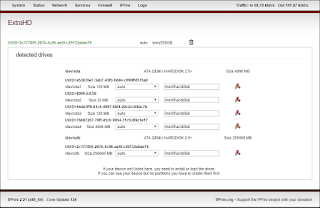

0 Response to "Mengconfigurasi Hardisk Tambahan untuk Transmission Web di IPFIRE Menggunakan Proxmox"
Post a Comment